win11系统打开记事本的方法 如何在Win11系统中打开记事本
更新时间:2023-11-22 17:11:24作者:yang
win11系统打开记事本的方法,Win11系统作为微软最新推出的操作系统,备受关注和期待,对于很多用户来说,打开记事本是日常工作中必不可少的一项操作。在Win11系统中如何快速打开记事本呢?Win11系统中打开记事本的方法与之前的操作系统并无太大差异。我们可以通过多种途径来打开记事本,比如点击开始菜单,然后在搜索框中输入“记事本”等等。Win11系统为我们提供了便捷的操作方式,让我们可以随时随地使用记事本进行文字记录和编辑。无论是工作中的备忘录,还是个人的灵感笔记,Win11系统都能满足我们的需求。让我们一起探索Win11系统中打开记事本的方法吧!
具体步骤如下:
1、首先我们点击任务栏中的开始按钮,进入开始菜单。
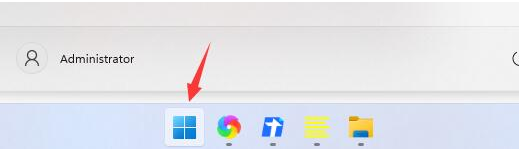
2、然后点击最上方的搜索框进入搜索界面。
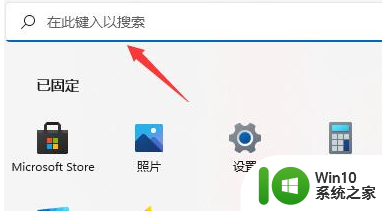
3、接着在其中输入“记事本”,再点击下方的记事本应用就可以打开了。
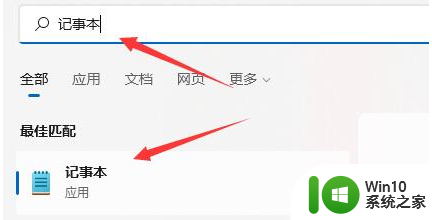
以上就是在win11系统中打开记事本的方法的全部内容,如果你遇到了同样的情况,不妨参照我的方法来处理,希望对大家有所帮助。
win11系统打开记事本的方法 如何在Win11系统中打开记事本相关教程
- win11记事本在哪里打开 win11记事本怎么打开
- Win11系统打开记事本发生乱码的处理方法 Win11系统记事本乱码解决方法
- win11系统记事本出现乱码的解决方法 win11系统记事本乱码如何修复
- 设置文件默认打开程序为记事本 Win11如何设置txt文本文件默认用记事本打开
- win11系统操作中心无法打开如何修复 win11打不开操作中心怎么回事
- win11系统打开windows终端的方法 win11系统如何快速打开Windows终端
- win11打不开系统设置如何处理 win11中打不开系统设置怎么办
- win11打不开老版本ie如何处理 win11打不开ie怎么回事
- win11系统禁用笔记本自带键盘的有效方法 如何在win11系统下禁用笔记本自带键盘
- win11系统打不开edge浏览器的解决方法 win11系统打不开edge浏览器怎么回事
- win11系统在哪里打开摄像头 win11系统如何打开摄像头
- win11笔记本怎么打开麦克风 win11笔记本麦克风怎么开启
- win11系统启动explorer.exe无响应怎么解决 Win11系统启动时explorer.exe停止工作如何处理
- win11显卡控制面板不见了如何找回 win11显卡控制面板丢失怎么办
- win11安卓子系统更新到1.8.32836.0版本 可以调用gpu独立显卡 Win11安卓子系统1.8.32836.0版本GPU独立显卡支持
- Win11电脑中服务器时间与本地时间不一致如何处理 Win11电脑服务器时间与本地时间不同怎么办
win11系统教程推荐
- 1 win11安卓子系统更新到1.8.32836.0版本 可以调用gpu独立显卡 Win11安卓子系统1.8.32836.0版本GPU独立显卡支持
- 2 Win11电脑中服务器时间与本地时间不一致如何处理 Win11电脑服务器时间与本地时间不同怎么办
- 3 win11系统禁用笔记本自带键盘的有效方法 如何在win11系统下禁用笔记本自带键盘
- 4 升级Win11 22000.588时提示“不满足系统要求”如何解决 Win11 22000.588系统要求不满足怎么办
- 5 预览体验计划win11更新不了如何解决 Win11更新失败怎么办
- 6 Win11系统蓝屏显示你的电脑遇到问题需要重新启动如何解决 Win11系统蓝屏显示如何定位和解决问题
- 7 win11自动修复提示无法修复你的电脑srttrail.txt如何解决 Win11自动修复提示srttrail.txt无法修复解决方法
- 8 开启tpm还是显示不支持win11系统如何解决 如何在不支持Win11系统的设备上开启TPM功能
- 9 华硕笔记本升级win11错误代码0xC1900101或0x80070002的解决方法 华硕笔记本win11升级失败解决方法
- 10 win11玩游戏老是弹出输入法解决方法 Win11玩游戏输入法弹出怎么办
win11系统推荐
- 1 win11系统下载纯净版iso镜像文件
- 2 windows11正式版安装包下载地址v2023.10
- 3 windows11中文版下载地址v2023.08
- 4 win11预览版2023.08中文iso镜像下载v2023.08
- 5 windows11 2023.07 beta版iso镜像下载v2023.07
- 6 windows11 2023.06正式版iso镜像下载v2023.06
- 7 win11安卓子系统Windows Subsystem For Android离线下载
- 8 游戏专用Ghost win11 64位智能装机版
- 9 中关村win11 64位中文版镜像
- 10 戴尔笔记本专用win11 64位 最新官方版